Четири начина за преименуване на група от файлове в Windows
В Windows, има много начини да преименувате множество файлове наведнъж - чрез Windows Explorer (Explorer), командния ред или PowerShell. Има решение и за феновете на графичния интерфейс, както и за тези, които предпочитат да работят с екипите.
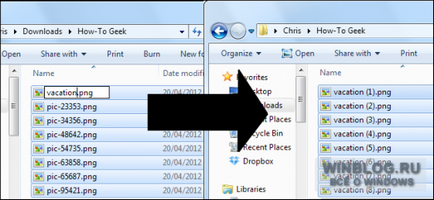
Преименуването чрез Windows Explorer е бърз, но не и гъвкави. В PowerShell, гъвкавостта на повече от достатъчно, но за начинаещ, този метод може да бъде смущаваща. И ако имате нужда от мощен графичен инструмент, ще ви се наложи да използвате програма за трета страна.
В Windows Explorer, има доста не-очевиден начин за бързо преименуване на множество файлове. За да започнете, се събере всичките си файлове в една папка. Превключете на "Таблица» (Подробности) и сортирате файловете в реда - Explorer задава номера към списъка от върха.
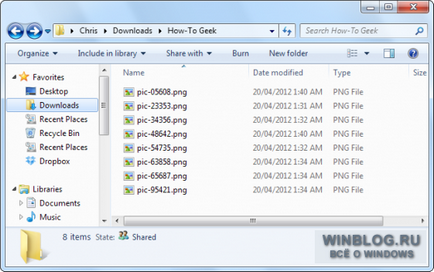
Изберете всички файлове, които искате да преименувате, щракнете с десния бутон и изберете "Преименуване» (Преименуване). Въведете ново име и натиснете [Enter].
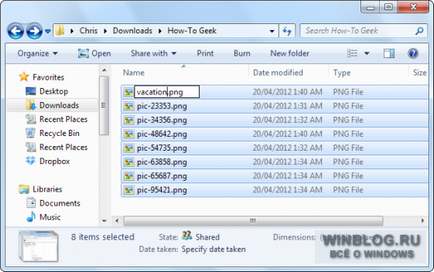
Кондукторът ще добави към този номер името на всеки файл. Удобен начин за привеждане на всички файлове под общ знаменател, но не прекалено гъвкави.
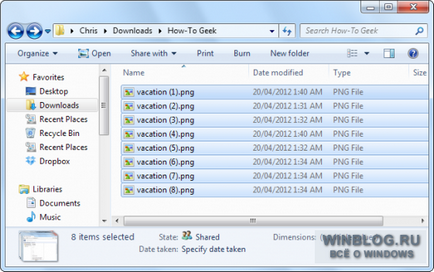
В командния ред, можете да използвате преименувате или Рен за масово преименуване на файлове. Можете да използвате този знак * за файловете, зададеното време.
Най-лесният начин да се отвори команден прозорец в папка - щипка [Shift], щракнете с десния бутон върху папката и изберете "Open Command Window» (Open командния прозорец тук).
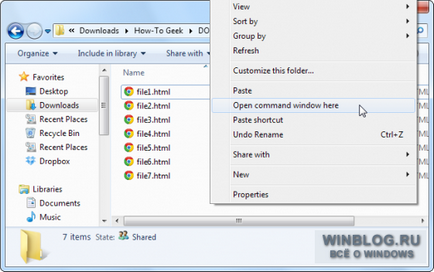
Най-често се използва за партида преименуване промени в разширяването на цяла група от файлове - в Windows Explorer, така че можете да го направите. Следващата команда, например, конвертира всички .html файлове, за да .txt:
Сама по себе си, екипът не е много функционално, но тя може да се използва в сложни сценарии.
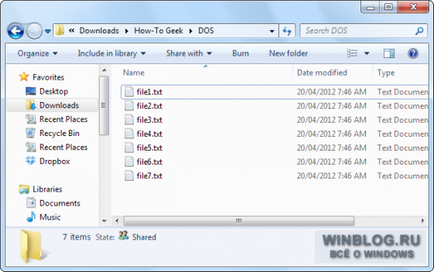
PowerShell предоставя много повече възможности за преименуване на файлове по команда среда. Използването PowerShell, можете да прехвърлите на изхода на една команда (кратка команда, както я наричат тук) другия отбор по същия начин, както в Linux и други UNIX-подобни системи.
Начало Екип - Dir е да се изброят файлове в текущата папка, и Преименуване-т за преименуване на даден обект (в случая файл). Достатъчно, за да премине на изхода на Dir команда Преименуване-позиция - и готово.
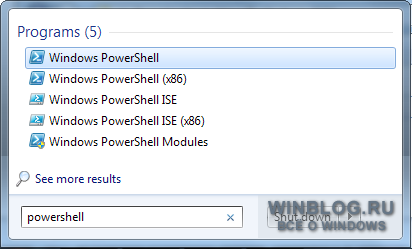
След като се започне PowerShell, използвайте командата CD, за да навигирате до папката с желаните файлове. Най-добре е да се премести всички файлове в една папка, така че да не случайно преименувате допълнително.
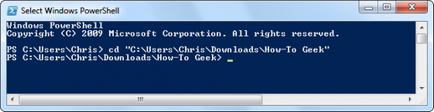
Да предположим, че искате да замените интервалите в името с долна черта файлове.
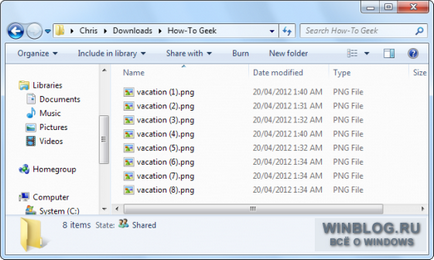
Следващата команда показва списък с файлове в текущата папка и да го прехвърля на Преименуване-позиция и тя замества всички пространства с долна черта.
Можете да замените "" и "_" в други символи за преименуване на различните файлове.
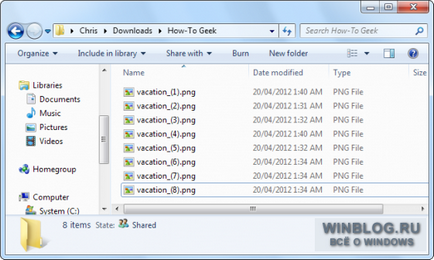
Ако искате по-мощен инструмент за масово преименуване на файлове, но не искам да се забъркваш с командния ред, можете да използвате инструменти на трети страни, като например Bulk Rename Utility. Въпреки това, в интерфейса на приложението е доста объркващо, защото това дава много възможности, които обикновено са постижими само с използването на регулярни изрази и сложни команди.
След като инсталирате приложението, намерете и изберете файловете, да преименувате.

Промяна на настройките в една или повече панели - и вие ще видите на предварителните резултати от промените в колона «Ново име» ( «Новото име"). Да предположим, че искате да премахнете всичко, с изключение на номерата и да оставите имената на снимки само цифри. Може да бъде зададено в "Премахване" панел ( "Премахни") отстраняването на първите десет герои, а един от последните.
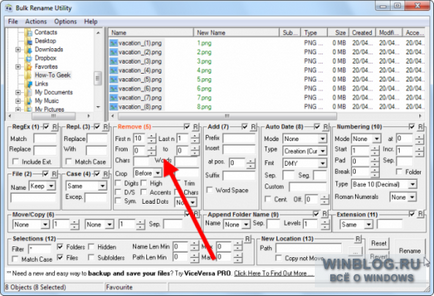
След това, просто натиснете бутона «Преименуване» ( «Преименуване"), за да приложите промените.